迅捷CAD编辑器怎么设置自动保存?迅捷CAD编辑器设置自动保存的方法
更新日期:2023-09-23 16:20:04
来源:系统之家
手机扫码继续观看

我们在使用迅捷CAD编辑器的时候,会出现突发的情况,没有保存怎么办,你知道迅捷CAD编辑器怎么设置自动保存的吗?接下来我们一起往下看看迅捷CAD编辑器设置自动保存的方法吧。
方法步骤
1、首先点击菜单栏里的“定制工具”-“选项”选项按钮,这时候会立刻弹出“选项”弹窗;
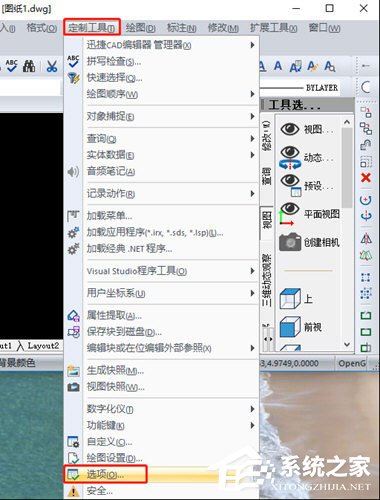
2、自动保存的时间间隔
在“选项”弹窗显示框里,我们在常规标签页下,勾选“激活自动保存(A)”选项框;
同时在右侧的时间设置框里设置好具体自动保存的时间间隔。例如我们设置15分钟间隔时间自动保存;
点击“确定”按钮,确定自动保存的时间间隔;

3、自动保存的路径位置
1.在“选项”弹窗框里,我们点击“自动备份”下面的备份路径文件夹,此时右下角的“浏览”按钮会显现;
2.我们点击“浏览”按钮,会立刻弹出“浏览文件夹”弹窗;设置路径即可。

以上就是迅捷CAD编辑器怎么设置自动保存的全部内容,按照以上的方法操作,你就能轻松的掌握迅捷CAD编辑器设置自动保存的方法了。
该文章是否有帮助到您?
常见问题
- monterey12.1正式版无法检测更新详情0次
- zui13更新计划详细介绍0次
- 优麒麟u盘安装详细教程0次
- 优麒麟和银河麒麟区别详细介绍0次
- monterey屏幕镜像使用教程0次
- monterey关闭sip教程0次
- 优麒麟操作系统详细评测0次
- monterey支持多设备互动吗详情0次
- 优麒麟中文设置教程0次
- monterey和bigsur区别详细介绍0次
系统下载排行
周
月
其他人正在下载
更多
安卓下载
更多
手机上观看
![]() 扫码手机上观看
扫码手机上观看
下一个:
U盘重装视频












